Cómo anclar sitios web de Internet Explorer 9 a la barra de tareas
Microsoft Explorador De Internet Ie9 / / March 18, 2020
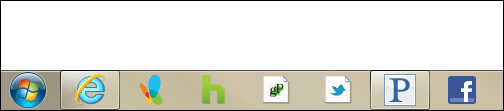
Los sitios web anclados en Internet Explorer 9 (IE9) son la característica principal de la que todos hablan. Con los sitios web anclados, puede recibir notificaciones, navegar rápidamente a través de la lista de salto o controlar una aplicación web sin siquiera abrir la página. No todos los sitios tendrán el conjunto completo de funciones ancladas, ya que esto requiere que las hayan desarrollado específicamente para IE9. Sin embargo, lo principal de ellos es que cada sitio tendrá su propio icono en la barra de tareas, lo que los hace sentir como aplicaciones individuales.
Agregar funcionalidad de sitio anclado a su propio sitio web es fácil, solo lea el Documentación para desarrolladores de sitios anclados en MSDN. De lo contrario, lea a continuación y veremos 3 métodos diferentes para anclar cualquier sitio web en IE9 a su Barra de tareas y Menú de inicio.
Método 1
Visite el sitio web que desea anclar. Hacer clic y Arrastrar el icono del sitio web desde la barra de direcciones de IE9 y llevarlo hasta la barra de tareas. Aparecerá un menú emergente Fijar en la barra de tareas cuando esté lo suficientemente cerca.
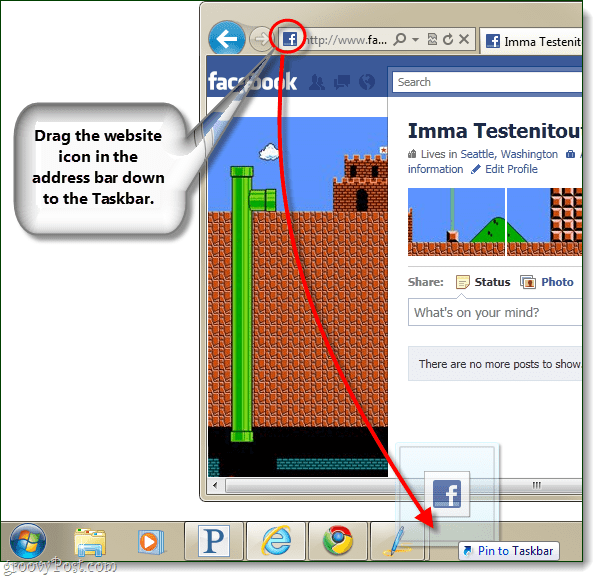
Método 2
Abra el sitio web que le gustaría abrir en IE9. Ahora Hacer clic y Arrastrar la totalidad lengüeta abajo a la barra de tareas.
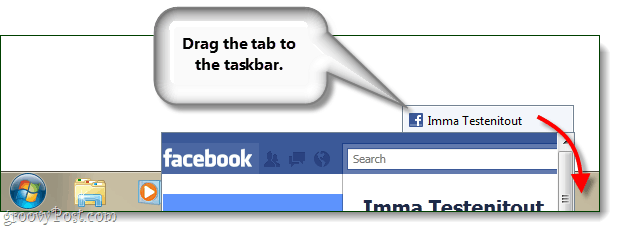
Método 3
Este método fijará el sitio web al menú Inicio en lugar de a la barra de tareas.
Con el sitio que desea agregar actualmente abierto, prensaAlt + T en tu teclado, entonces prensaMETRO inmediatamente despues. Un cuadro de diálogo aparecerá, prensa Alt + A para confirmar que desea agregar el sitio al menú Inicio.
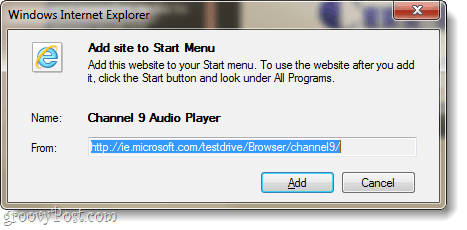
Saltar menús de lista
Ahora que tiene sus sitios web anclados, puede aprovechar el sitio web saltar lista menú. Estos menús no aparecerán en todos los sitios web, solo en aquellos que los hayan desarrollado específicamente para IE9. Las cosas que puede hacer desde el menú variarán, pero Microsoft ha mostrado algunas características geniales; incluso controles de reproductor de audio para sitios de radio por internet.
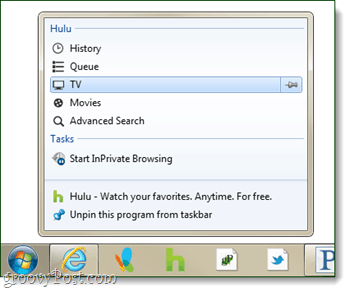
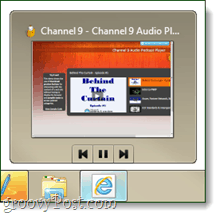
Conclusión
Ahora ya sabe casi todo lo que hay que saber sobre los sitios web anclados de IE9, pero solo el tiempo dirá qué tan útil es realmente la función. Microsoft ha eliminado las paradas esta vez, e incluso han superado Firefox 4 a un lanzamiento final.
¿Qué opinas sobre los sitios web anclados? ¿Será esto suficiente para que Microsoft vuelva a liderar la cuota de mercado del navegador?



